Tal vez la mayoría de nosotros sabemos como hacer un Backup de las computadoras o PCs, pero creo que muy pocos conocen hacer un Backup a sus dispositivos moviles o smartphones.
En muchas ocasiones tenemos la necesidad de hacer un formateo a nuestro Smartphone, pero lo que nos detiene a hacerlo es el temor de perder las aplicaciones que tenemos en el. En un blog encontré como una aplicación llamada AirDroid puede controlar tu Android sin cables,
pero ahora les diremos como usarlo para hacer un respaldo o Backup de tus
aplicaciones, el cual nos ahorra mucho tiempo y lo mejor de todo no
perder lo mas preciado de nuestro Smartphone que son las aplicaciones.
Estos son los pasos que tienes que seguir para obtener el respaldo de tus aplicaciones:
- Descargas la aplicación e instalas.
- En la pantalla aparecerá dos tipos de Url y el código QR selecciones la que sea de tu agrado e ingresas en tu computadora a la web.
- En la web aparecerá todas tus aplicaciones, fotos, música, etc. Pero no los podrás utilizar desde ahí únicamente los mensajes de texto.
- Dar clic en las aplicaciones o apps, podremos seleccionar si queremos respaldar todas o solo algunas.
- Dar clic en descargar, seleccionamos destino y si son varias aplicaciones las guardara como .zip
Y después cuando queramos instalar de nuevo las aplicaciones que respaldamos en lugar de dar clic en descargar damos clic en instalar.
Descargar: AirDroid (Gratis en Google Play).
Fuente: El Andriode Libre
Atentamente,
____________________________________


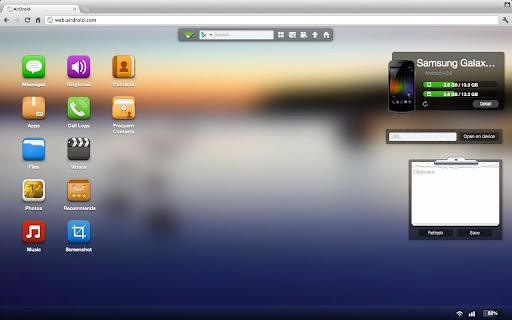













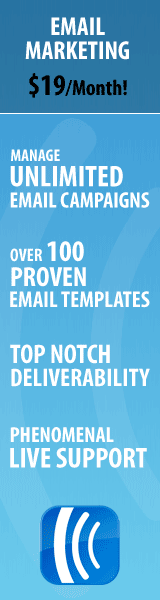

0 comentarios